Ripping af en Blu-ray-disk til MKV-format er en praktisk løsning til digitalisering af Blu-ray-samlingen. På denne måde gør du den mere tilgængelig og kompatibel med forskellige medieafspillere og enheder. MKV er kendt for sin alsidighed og evne til at bevare video og lyd i høj kvalitet. I denne proces kommer specifikke softwareværktøjer i spil. De giver brugerne mulighed for at udtrække og konvertere indholdet af en Blu-ray-disk til MKV-beholderen. Denne guide vil undersøge forskellige metoder på hvordan man ripper Blu-ray-diske til MKV. Vi giver dig trin-for-trin instruktioner og indsigt for at hjælpe dig med at omdanne dit fysiske Blu-ray-indhold til et digitalt format. Fortsæt for at finde flere oplysninger!

| Windows og macOS | Windows, macOS, Linux | Windows, macOS, Linux |
| Gratis og betalt | Gratis og open source | Gratis og betalt |
| Fantastike | god | god |
| Blu-ray-diske, mapper, ISO'er, 3D Blu-ray'er, DVD'er | Blu-ray-diske, dvd'er | Blu-ray-diske, dvd'er |
| MKV, MP4, MOV, AVI, 3GP og 500+ flere | MKV, MP4 og WebM | MKV |
| 50× ultrahurtig hastighed | Moderat | Moderat |
AnyMP4 Blu-ray Ripper skiller sig ud som en af de bedste Blu-ray til MKV-konvertere. Det tilbyder en tilpasningsdygtig løsning til brugere, der søger konverteringer af høj kvalitet. Denne kraftfulde software understøtter utallige outputformater, inklusive MP4, MOV, AVI og 500+ mere. For god ordens skyld går det ud over simpel formatkonvertering. Det giver dig mulighed for at beholde alle originale undertekster, lydspor, menuer og andre parametre fra Blu-ray-kilden.
Ikke begrænset til Blu-ray-diske, den håndterer ubesværet Blu-ray-mapper, Blu-ray ISO'er og endda 3D Blu-rays fra enhver region. AnyMP4 Blu-ray Ripper sikrer en hurtig konverteringsproces med dens 50× ultrahurtige hastighed, alt imens den bibeholder førsteklasses videokvalitet. Hvad mere er, tilbyder den en Enhancer-funktion. Den optimerer Blu-ray-kvaliteten ved at reducere videorystelser, eliminere baggrundsstøj, justere lysstyrke og kontrast og opskalere videoopløsning.
Hvad kan du forvente med AnyMP4 Blu-ray Ripper:
Sådan konverterer du Blu-ray til MKV uden kvalitetstab ved hjælp af AnyMP4 Blu-ray Ripper
1. Til at begynde med får du en gratis download af AnyMP4 Blu-ray Ripper. Installer Blu-ray-ripping-softwaren på din computer, og vent med at afslutte installationsprocessen.
Sikker download
Sikker download
2. Før du starter, skal du sørge for at indsætte Blu-ray-disken i din computers Blu-ray-drev. Naviger til fanen Ripper og klik Indlæs Blu-ray for at tilføje Blu-ray-indholdet.
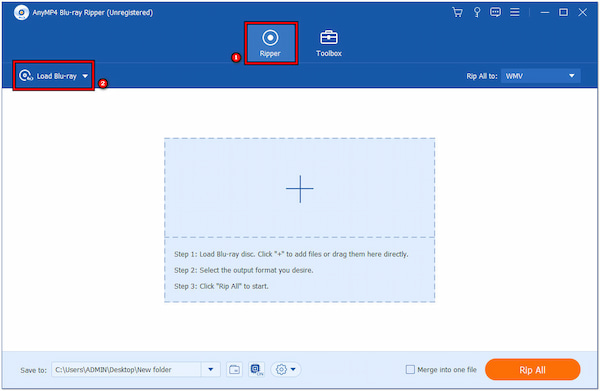
3. Når du har indlæst Blu-ray-indholdet, skal du gå til Rip alle Til felt. Vælge MKV som dit outputformat i videokategorien.
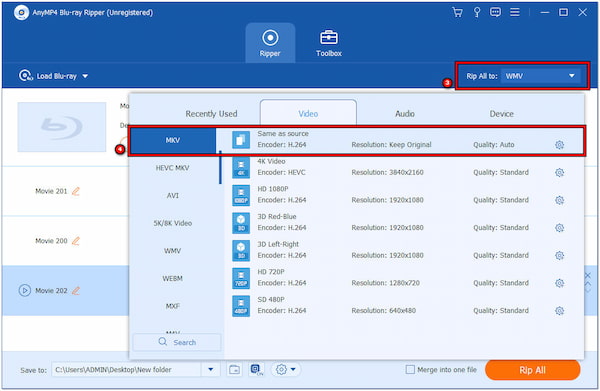
4. Klik på Custom Profile for at konfigurere video- og lydkvaliteten. Du kan tilpasse parametre som Encoder, Frame Rate, Sample Rate, Bitrate, Resolution og Channel.
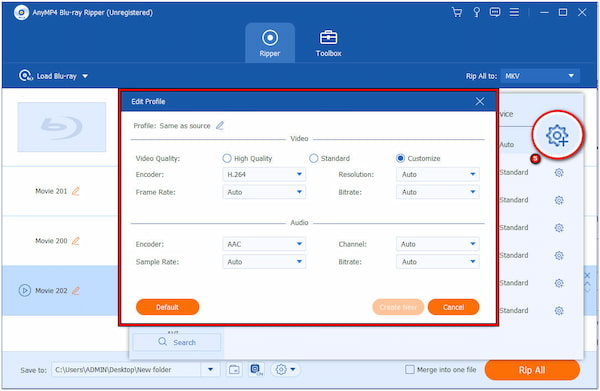
5. Hvis din Blu-ray har flere lydspor eller undertekster, kan du vælge dem, du vil inkludere i MKV-filen. For at gøre det skal du klikke på Magic Wand og gå til fanen Lyd og undertekster.
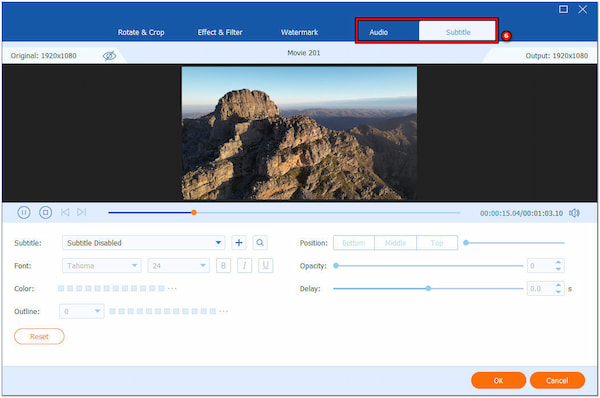
6. Når du har konfigureret indstillingerne, skal du klikke på feltet Gem til og vælge en stidestination. Klik til sidst Konverter alle at starte Blu-ray til MKV konvertering.
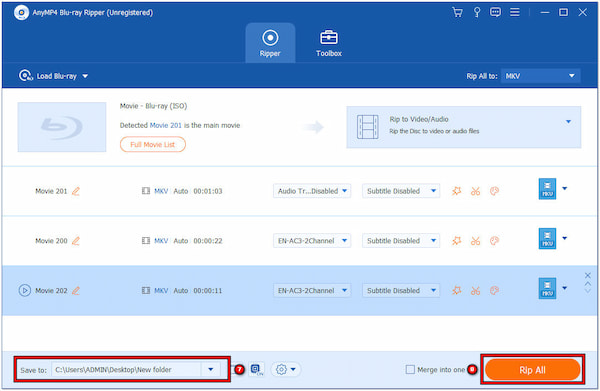
AnyMP4 Blu-ray Ripper viser sig at være en alsidig og kraftfuld løsning til konvertering af Blu-ray-indhold. Udover Enhancer-funktionen kan du også bruge videoredigeringsværktøjerne. Det giver dig mulighed for at rotere, beskære, tilføje filtre, justere videoeffekter og endda tilføje lydspor og undertekster.
Håndbremsen er en cross-platform og open source videotranscoder. Det understøtter forskellige inputformater, herunder Blu-ray og DVD'er. Det fungerer som et alsidigt værktøj til at rippe Blu-ray til MKV, MP4 og WebM. Det inkluderer avancerede funktioner, såsom batchbehandling, kapitelmarkører og justering af video- og lydindstillinger.
Sådan ripper du Blu-ray til MKV i HandBrake:
1. Åbn HandBrake og klik Open Source for at importere Blu-ray-indholdet.
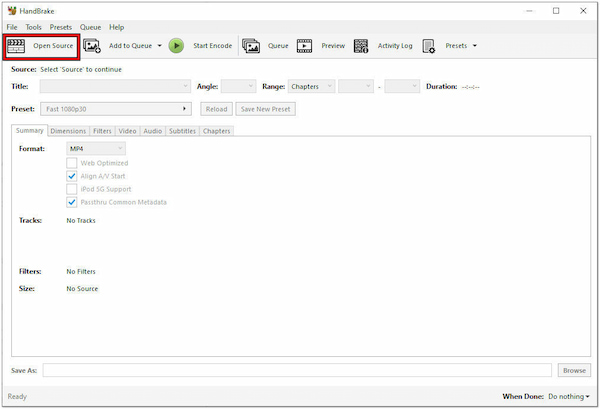
2. Klik på knappen dannet rullemenuen og vælg MKV.
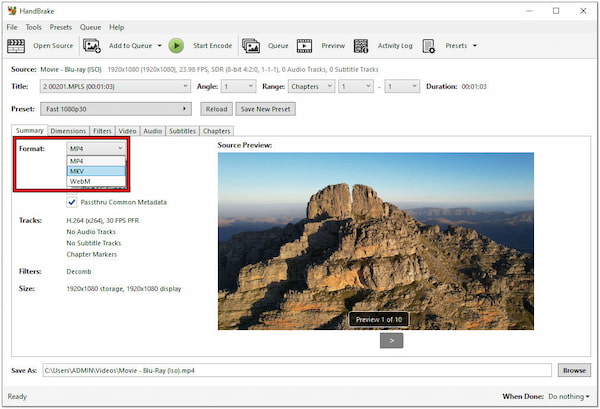
3. Klik Start kode for at begynde at konvertere Blu-ray til Matroska Video-format.
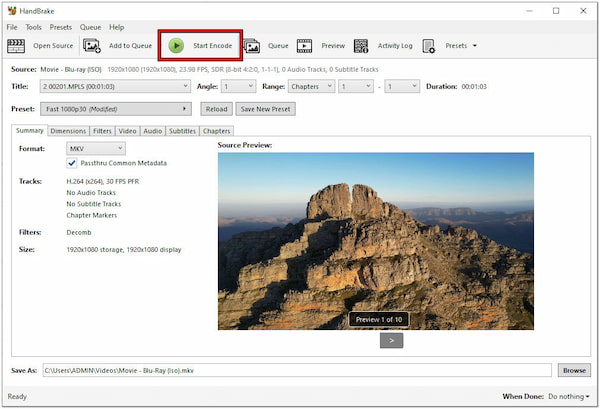
HandBrake står som en pålidelig og alsidig løsning til rippe Blu-ray-diske til MKV-formatet. Der er dog en lille hak. HandBrake kan ikke konvertere kopibeskyttet indhold direkte. Det understøttede outputformat er også begrænset til kun MKV, MP4 og WebM.
MakeMKV er et brugervenligt videokonverteringsværktøj. Primært er det designet til at transformere DVD- og Blu-ray-indhold til MKV-formatet. Det udmærker sig ved at udtrække og bevare den originale video, lydspor og undertekster uden unødvendig komprimering. Konverteringsprocessen er relativt hurtig, hvilket giver brugerne mulighed for at oprette MKV-filer effektivt.
Sådan konverterer du Blu-ray ISO-billede til MKV med MakeMKV:
1. Kør MakeMKV og klik Kilde at indlæse Blu-ray-indholdet.
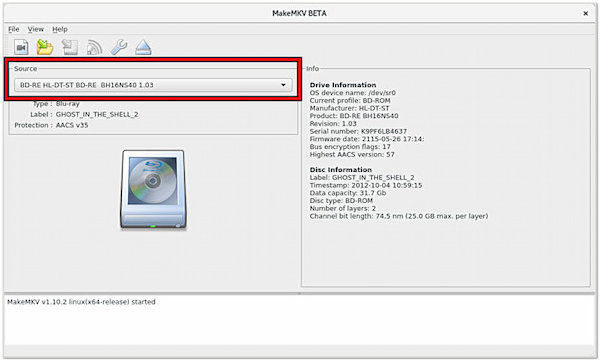
2. Klik på knappen Output Folder og vælg, hvor du vil gemme den rippede MKV-fil.
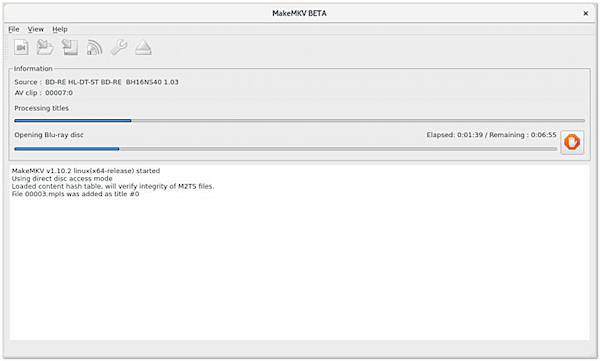
3. Klik Lav MKV for at begynde at rippe Blu-ray til Matroska Video-format.
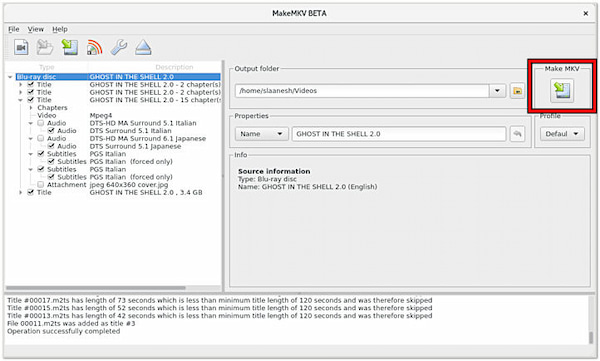
MakeMKV viser sig at være en fremragende Blu-ray-MKV-konverter. Det er et ideelt værktøj for dem, der prioriterer at opretholde kvaliteten af deres mediesamling. Men her er en lille fangst. Som navnet antyder, understøtter MakeMV kun MKV som outputformat.
Kan du konvertere Blu-ray til MKV uden kvalitetstab?
JA! Du kan konvertere Blu-ray til MKV uden kvalitetstab. Ved at bruge et pålideligt værktøj som AnyMP4 Blu-ray Ripper kan du bevare den originale video, lydspor og undertekster, mens du konverterer Blu-ray-indhold til MKV-formatet. Dette værktøj er designet til at opretholde output af høj kvalitet. Det understøtter også utallige outputformater udover MKV.
Er MakeMKV ikke længere gratis?
MakeMKV er stadig tilgængelig gratis i en 30-dages prøveperiode. Det giver brugerne mulighed for at bruge shareware-funktionalitet. Efter prøveperiodens udløb skal brugere, der ønsker at fortsætte med at bruge MakeMKV, dog købe en registreringsnøgle. Registreringsnøglen er gyldig for alle MakeMKV-versioner på alle platforme. Det giver dig løbende adgang til softwarens funktioner og funktioner.
Er MKV bedre end Blu-ray?
MKV og Blu-ray tjener forskellige formål. Blu-ray er et fysisk diskformat, der kan tilbyde ukomprimeret, high-definition video og lyd. På den anden side er MKV en digital beholder, der understøtter flere video- og lyd-codecs. MKV-filer bruges til digital distribution og lagring. De matcher muligvis ikke kvaliteten af Blu-ray-diske med hensyn til bitrate og kvalitet. Blot sagt udmærker Blu-ray sig i fysisk medieafspilning, mens MKV er alsidig til digital lagring og distribution.
Som en sidste tanke er du nu udstyret med ideen om hvordan man ripper Blu-ray-diske til MKV. Rippe en Blu-ray-disk til MKV-format giver en effektiv måde at modernisere din filmsamling på. Ved at konvertere Blu-ray-indhold får brugerne fleksibilitet i afspilning på tværs af forskellige enheder og medieafspillere. Blandt de forskellige præsenterede værktøjer skiller AnyMP4 Blu-ray Ripper sig ud som en robust løsning. Med sine omfattende funktioner viser det sig at være et pålideligt og funktionsrigt valg i Blu-ray til MKV-konvertering.